Vad är Gmail? En nybörjarguide för nybörjare via e-post

Om du är ny på Internet och har hört talas om Gmail men inte är helt säker på det här är en närmare titt på vad den är och vad den har att erbjuda.
Jag minns min första e-postadress 2000. Det var en Yahoo-adress. Vilket härligt ögonblick var det att börja skicka e-post till människor och snabbt få ett svar tillbaka. Inga fler pergament och quill eller bärduvor! Men då kom 2004.
Vad hände 2004? Google introducerade Gmail, och eftersom Google ofta gillar att göra med sina produkter, de slutade helt branschen. För Gmail, du fick en liten mängd utrymme för e-postmeddelanden och du förväntades suga upp den och gilla den. Men nu erbjöd Gmail ett gig utrymme endast för inbjudan. Jag var redo att sälja min mormor den dagen för en Gmail-inbjudan (och jag älskar henne dyrt).
Sedan 2004 har Google fortsatt att arbeta på Gmailså mycket att det är ett kraftcenter i e-postbranschen och har krossat mindre dödliga. Fortsätter vi i vår serie för nybörjare på internet tittar vi idag på frågan "vad är Gmail exakt?”
Vad är Gmail?
Glad att du frågade för jag skulle precis berättadu. Gmail är Googles e-posttjänst, men jag går inte så långt att berätta vad e-post är. Jag tror att nästan alla på jorden vet vad e-post är. Du kan komma åt det via webben eller via en smartphone-app.
Den grundläggande tjänsten är gratis att använda och mer äntillräckligt för de flesta människors behov. Men affärsmän kan behöva uppgradera till det betalade Google Office som driver din webbplats e-post och tillhandahåller Google-tjänster för din domän. Men det ligger utanför denna artikel. Idag fokuserar vi bara på gratistjänsten för vanliga dödliga.
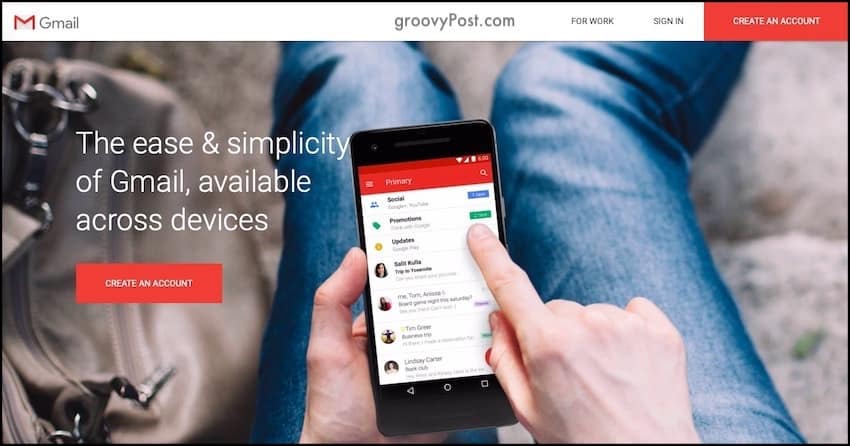
Vad gör Gmail bättre än resten?
Uppenbarligen finns det många e-posttjänster utedär, utom Gmail. Yahoo Mail finns fortfarande i en spöklik form, liksom Windows Live Mail, Outlook, GMX, Protonmail, Yandex, AOL (tro det eller inte) och många andra - inklusive kontot som tillhandahålls av din ISP. Så varför välja Gmail för dina e-postbehov? Låt oss titta på några av funktionerna.
Stora mängder utrymme
Som jag sa i början, innan Gmail kom med fick du en liten mängd utrymme. Inte glad? Än sen då? Ta bort några e-postmeddelanden, skapa utrymme och sluta klaga.
Men när Gmail kom, gav de en gigabyteutrymme för användare och det fortsatte bara. Då var det så mycket utrymme att människor betraktade det som ”obegränsad lagring”. De kunde inte linda huvudet runt det faktum att de hade så mycket. Vissa bloggare började vid den tiden förespråka att använda Gmail som ett online-lagringssystem. Kom ihåg att det inte fanns någon molnlagring då.
Plötsligt måste varje e-posttjänst krypa för att komma ikapp med sina lagringserbjudanden. Några megabyte utrymme skulle inte skära ner det längre.
Idag har varje nytt Gmail-konto 15 gigabytelagring men nackdelen är att de 15 gigabyte räknar också med dina filer i Google Drive och foton i Google Foton. Om du behöver mer utrymme bör du uppgradera ditt Google Drive-utrymme som du också kan använda för Gmail. Jag gör detta och jag har över 100 gigabyte utrymme nu.
Stora sökfunktioner
En av de fantastiska sakerna med att ha allt detta utrymme är att du kan arkivera e-postmeddelanden och glömma dem. Men vad händer om du behöver hitta ett visst e-postmeddelande senare?
Tja, Gmail skulle inte vara en Google-produkt utanen enastående sökfunktion att följa med den. Genom att lägga till några sökord i sökrutan kan du hitta e-postmeddelanden och bilagningstyper (till exempel e-postmeddelanden med endast PDF-bilagor). Du kan filtrera efter datum, avsändarmail, datumintervall, etikett och många fler.
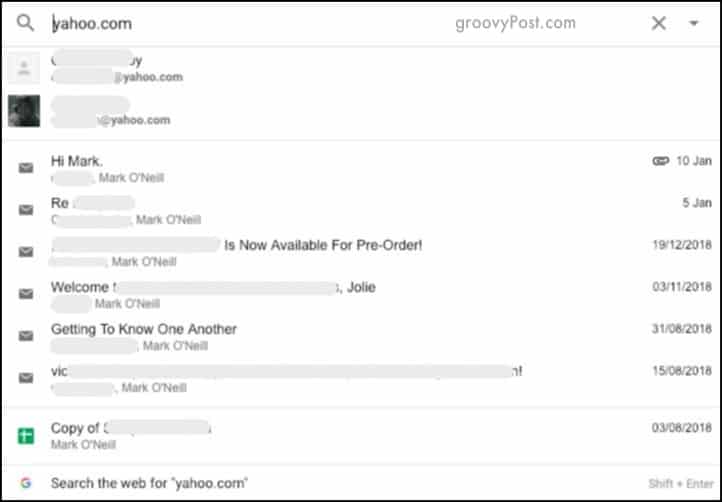
Avancerade skräppost- och nätfiskskydd
Spam har varit en ständig torn i sidan ave-postanvändare sedan de första e-postadresserna började användas. Vem har inte erbjudits billig viagra från Kanada eller en andel på tio miljoner dollar från en nigeriansk prins?
Gmail har alltid haft mycket bra skräppostskyddvilket hindrar det värsta av skräppost från att komma igenom. Uppenbarligen är det inte perfekt - ingenting är någonsin - men det lär sig när du trycker på skräppostknappen på ett e-postmeddelande. Alla framtida e-postmeddelanden från den personen kommer att markeras som skräppost och skickas till skräppostmappen.

På samma sätt, om du ser något i skräppostmappen som inte är skräppost, kan du enkelt markera det som ett falskt positivt och skicka det till inkorgen.
Om en länk i ett e-postmeddelande ser misstänkt ut ellerGmail har rapporterat om länken orsakat problem, du får en framstående varning högst upp i e-postmeddelandet. Ett annat tips är att inaktivera automatisk bildbelastning i Gmail för att inaktivera dolda spårare i e-postmeddelandet.
På tal om säkerhet har företaget nyligen lagt till möjligheten att skydda dina meddelanden med hjälp av konfidentiellt läge.
Konserverade svar
För någon som jag som får många e-postmeddelandenkräver repetitiva svar, "Canned Replies" är en produktivitet som Godsend. Du kan ställa in förskrivna e-postmeddelanden och ett klick på ett menyalternativ klistrar automatiskt in den texten i e-postmeddelandet.
Så när jag får berättelser från marknadsförare kan jag göra detställa in ett konserverat svar som berättar att min e-postadress inte finns och e-postmeddelandet misslyckades. När jag ansöker om ett frilansuppdrag kan jag skicka min jobbansökningstext. Jag har också min automatiska signatur som ett konserverat svar.
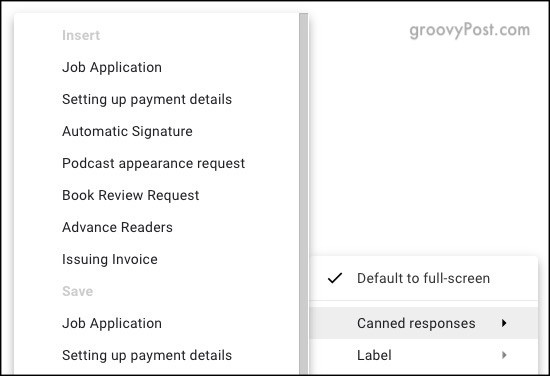
Flera inkorgar
Om du har mycket att hända i livet, till exempel arbete, kanske du kan hjälpa dig att ha flera inkorgar på skärmen. Det är här e-postmeddelanden från olika etiketter visas på inkorgsskärmen.
E-postmeddelandena i själva verket arkiveras mende dyker upp på inkorgssidan, förutsatt att den har den nödvändiga etiketten. Detta tillhandahålls inte som en standardfunktion. Du måste slå på den på fliken "Avancerat" i inställningarna.
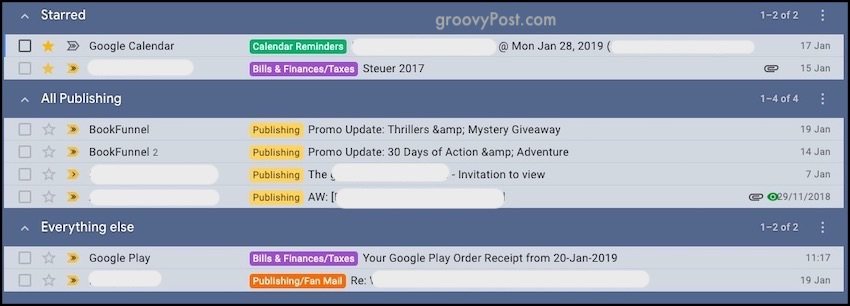
Etiketter & filter
För-e-post, du har antagligen behandlat mycket papperoch förmodligen förvarade allt det papperet i ett arkivskåp. Millennials, du har förmodligen förlorat just nu med all denna avancerade terminologi, så klicka här för att förtydliga.
Nu kan du behålla e-postmeddelanden i din inkorg och arkivorganiseras med hjälp av etiketter. Dessa etiketter visas på vänster sida av skärmen och kan färgkodas. Du kan också söka enbart i en viss etikett. Se skärmdumpen i föregående avsnitt för ett exempel på mina etiketter.
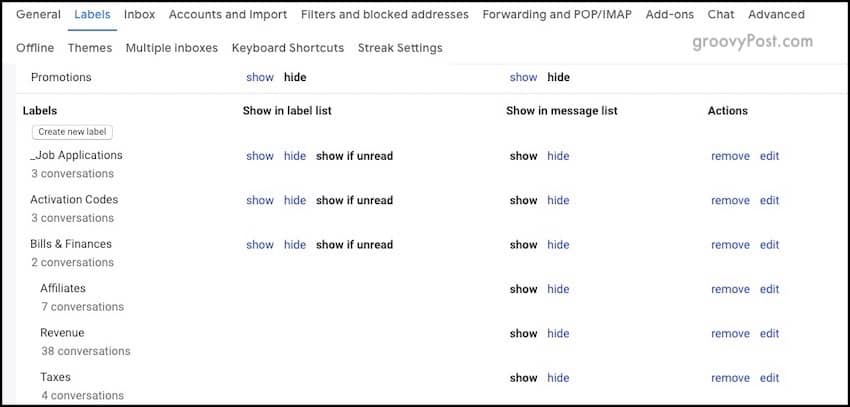
Etiketter kan naturligtvis tas bort från e-postmeddelanden när som helst och kan bifogas till e-postmeddelanden i stora partier.
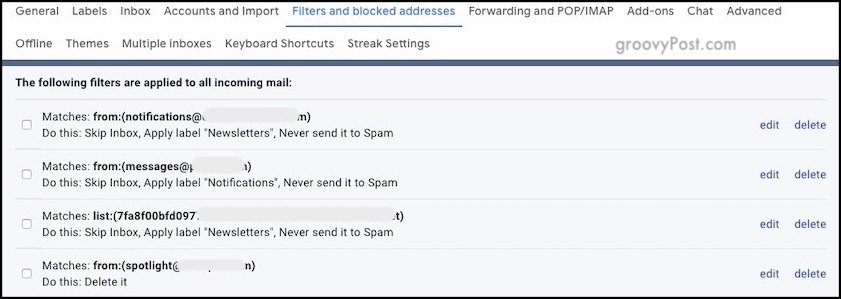
Vad gäller filter gör detta hela skillnaden omdu letar efter en stressfri och obegränsad inkorg. Inkommande e-postmeddelanden kan skickas direkt till etiketter eller direkt till papperskorgen. Om ett e-postmeddelanden ständigt går till skräppost, ett filter som heter "skicka aldrig till skräppost" kan användas. Filter är tillgängliga för att vidarebefordra e-post till andra adresser eller tjänster, till exempel Slack eller Kindle.
Gmail-appar
Den här förtjänar en helt egen artikel eftersom det finns så mycket att gå in i. Men för att minska en lång historia tillåter Google nu tredje parts utvecklare att låta sina appar integreras med Gmail.
Detta kan vara stora namn som Trello och Dropbox. Eller mindre människor som Streak och GfyCat. Med de mindre företagen bör du vara mycket försiktig om vilka behörigheter du ger dem till din e-post. Trots detta är dessa tillägg allvarligt användbara.
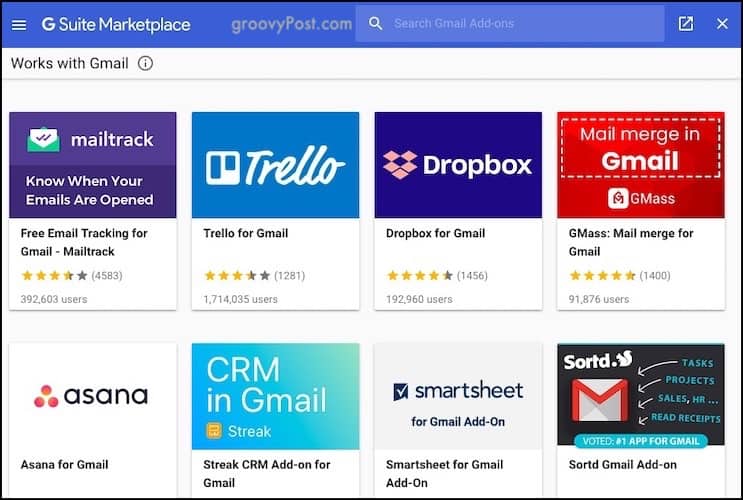
Offline Gmail
Inte varje plats i världen har Internet. Jag vet, det är outhärdligt att tänka på, eller hur? När min telefon säger "Ingen internetanslutning”, Plötsligt har jag svårt att andas. Som talesättet säger: "Home Is Where WiFi WiFi Connects Automatic".
Det kan vara riktigt irriterande att ha inget internet,särskilt om du har en flagnig tjänsteleverantör. Det är därför Offline Gmail är en så fantastisk funktion. Genom att slå på den i inställningarna kan du ladda ner ett visst antal e-postmeddelanden till din dator (upp till 90 dagar) och du kan svara på e-postmeddelanden i din inkorg.
Men de kommer uppenbarligen inte att skicka ut till människor förrän ditt Internet kommer tillbaka. Du får inte heller några nya e-postmeddelanden förrän din anslutning är tillbaka. Men åtminstone kan du rensa din orderstock.
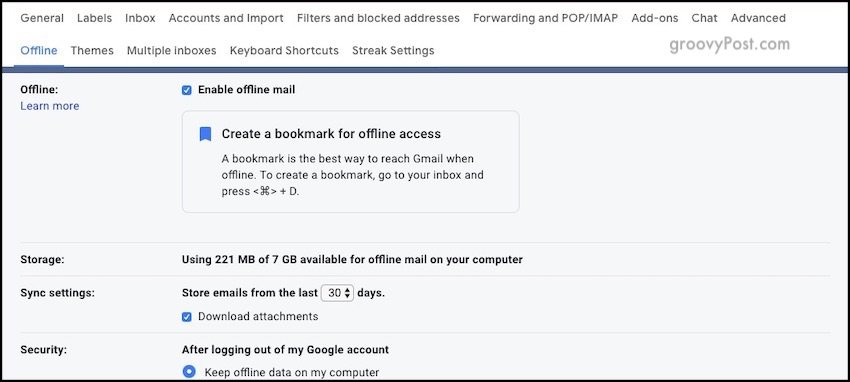
Tangentbordsgenvägar
En annan funktion på fliken "Avancerat" i Inställningar, du kan använda kortkommandon för att öppna ett nytt e-postfönster, bläddra bakåt och framåt genom din inkorg, arkivera, radera och mycket mer.
När du har aktiverat funktionen går du till avsnittet Kortkommandon under Inställningar. Förinställda inställningar finns redan men om det finns en du inte gillar kan du ändra den till något annat.
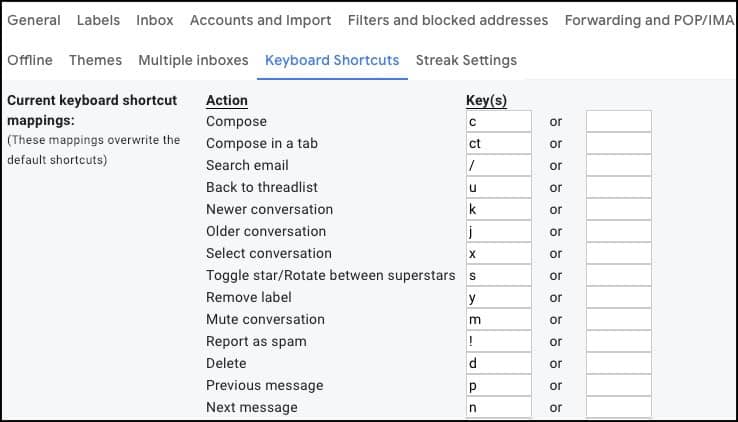
Slutsats
Det finns många andra funktioner i Gmail men fören nybörjare, det här är de funktioner du bör börja fokusera på. Jag har inte ens grävt ännu in Ångra skicka, bokmärka enskilda e-postmeddelanden och Google bygger ständigt på sin e-posttjänst så det är värt att få ett konto och dra nytta av vad de har att erbjuda.








![Snabba upp Gmail Mobile genom att arkivera stora e-postkedjor [Hur du gör]](/images/google/speed-up-gmail-mobile-by-archiving-big-email-chains-how-to.png)

Lämna en kommentar